มีวีธีแก้ไขมาแชร์เพื่อนๆค่ะ
พอดีจอคอมฯเรา เครื่องบูทขึ้น (ฟังจากเสียง) แต่หน้าจอไม่ขึ้น ต่อจอนอกก็ไม่ได้
เนื่องจากการ์ดจอ GPU ไม่ทำงาน
เลยหาวิธีซ่อม เพราะถ้าเอาไปที่ศูนย์ก็คงเปลี่ยนอย่างเดียว ราคาคงหลายอยู่
ขั้นแรกลองทำอันนี้ก่อนนะคะ เพราะหลายคนเวิร์ค
(Ref:
http://en.kioskea.net/forum/affich-24155-laptop-screen-blank-when-switched-on#q=black+screen&cur=2&url=%2F )
"I had the same problem with my HP DV6599. On power on the screen would stay black, no POST, nothing at all on the display. The HDD would spin up but the HDD indicator would not come on and would not boot. The DVD drive would spin up and attempt to read a disc if one was in the tray but still would not boot. I found an answer on another forum. Unplug the power, remove the battery and then hold the power button for 30 to 60 seconds. Then reattach the power and attempt a boot. It worked for me! Just shutdown, put the battery back in you're good to go. Worked for me so definitely worth a try."
แต่สำหรับเรา ไม่เวิร์คค่ะ เลยต้องทำวีธีที่สอง เรียกว่า การ reflow GPU ค่ะ
คือการทำให้ GPU ร้อนอีกครั้งค่ะ
จริงๆลิงค์แรกที่เจอคืออันนี้ค่ะ ถ้าใครมีความสามารถในการแกะก็ตามลิงค์นี้เลยคะ
คือเค้าแกะออกมาหมด เพื่อเอา GPU ออกมาเผาให้ร้อนค่ะ
http://www.youtube.com/watch?v=VldNJ7IvWhY&NR=1&feature=endscreen
แต่สำหรับเราความสามารถไม่ถึงค่ะ เลยใช้วิธีทำให้ร้อนโดย ใช้ไดร์เป่าผมแบบคนนี้แทนค่ะ
http://www.youtube.com/watch?v=GLzwpeNTNNo
แต่หลังจากที่ทำตามลิงค์อันที่สอง พบว่า เค้าเป่าคนละจุดกับคนในลิงค์ที่หนึ่งชี้ค่ะ
และครั้งแรก เราเป่าตามลิงค์ที่สอง ก็ยังไม่สำเร็จค่ะ
เราเลยเอาสองอันมาประกอบกัน สรุปเป็นขั้นตอนตามนี้นะคะ
1) เอาไดร์เป่าฝุ่นตรงช่องลม เพื่อเอาฝุ่นออกก่อนค่ะ
2) แกะทุกอย่างออกมา ตามรูป และเอาไดร์เป่าที่ตำแหน่ง GPU (ตามรูป)
เวลาเป่า ให้ตะแคงไดร์ เป่าเข้าไปที่ GPU นะคะ ไม่ใช่เป่าบนกรอบพลาสติก
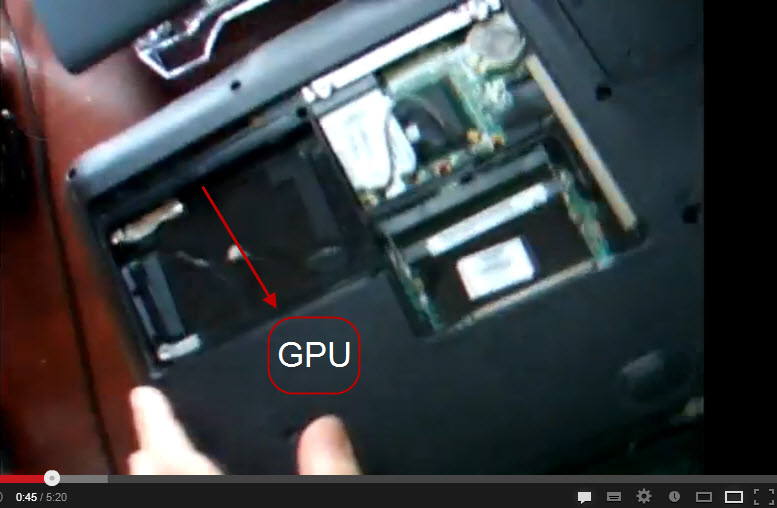
โดยเอาผ้าห่อก่อนเป่า ตามลิงค์ที่สองนะคะ ป้องกันพลาสติกละลายค่ะ
เวลาเป่า เราใช้ไดร์แบบร้านทำผม เลยค่อยข้างร้อนมาก เราเป่ารอบละประมาณ 15 วินาที พัก 10 วินาที และทำซ้ำ
แบบนี้นานประมาณ 3-5 นาทีค่ะ จับดูแล้วกรอบพลาสติกด้านนอกร้อนแบบแตะแทบไม่ได้เลยค่ะ
แต่ทั้งนี้ต้องระวังด้วยนะคะ เพราะถ้าร้อนเกิน อาจทำให้ชิ้นส่วนอื่นพังได้ด้วย และกรอบพลาสติกอาจจะละลาย และหดตัวเพราะ
ความร้อน (แบบที่เราเป็น) ค่ะ เดี๋ยวเรื่องนี้อธิบายต่อตอนหลังนะคะ
พอเป่าครบ 3-5 นาทีแล้ว ก็รอให้เครื่องเย็น ประมาณ ครึ่ง ชม เป็นอันเรียบร้อยค่ะ เครื่องกลับมาใช้ได้เหมือนเดิม
ประหยัดเงินในกระเป๋าไปหลายค่ะ ^^
ต่อเรื่องพลาสติกหดตัวค่ะ
หลังจากที่เราเป๋าเรียบร้อย รอเย็นเรียบร้อย กำลังจะประกอบกลับ
ปรากฏว่า ใส่ไม่เข้าค่ะ เนื่องจากพลาสติกตรงบริเวณที่เป่าไดร์มันหดตัวค่ะ ทำให้ตำแหน่งที่ไขน็อตมันหดค่ะ
เราเลยใช้ไดร์เป่าพลาสติกให้ร้อนอีกรอบ ประมาณ 15 วินาทีค่ะ โดยตอนที่เป่า ก็เอาไขควงดันเบ้าน็อตให้มันยืดออกไปด้วยค่ะ
เสร็จแล้ว รีบใส่ HD กลับ และเอาน็อตมาไข และยึดไว้ (เอาแต่น็อตนะคะ กรอบยังไม่ต้องใส่ค่ะ) รอให้เย็น แล้วค่อยถอดน็อต
แล้วเอากรอบมาใส่ แล้วรีบขันน็อตอย่างเร็ว ก่อนมันหดอีกรอบค่ะ
สาเหตุที่ทำให้จอเป็นแบบนี้ คือ
Bad design ของตัวระบายความร้อน ทำให้ฝุ่นไปบล็อคทางลมออก
วิธีป้องกันคือ
1) ลงโปรแกรม GPU monitor (เช่น Nvidia system monitor) ถ้าเริ่มร้อนเมื่อไหร่ก็รีบปิดหรือ cool down ด่วนค่ะ
2) ก่อนซื้อคอม ทำการบ้านดีๆค่ะ 55555
คำเตือน: ถ้าไม่มั่นใจ ก็ไปที่ศูนย์นะคะ กระทู้นี้ไม่รับประกันความเสียหายนะคะ


วิธีแก้ HP DV9500 จอดับ จอไม่ติด ต่อจอนอกไม่ได้
พอดีจอคอมฯเรา เครื่องบูทขึ้น (ฟังจากเสียง) แต่หน้าจอไม่ขึ้น ต่อจอนอกก็ไม่ได้
เนื่องจากการ์ดจอ GPU ไม่ทำงาน
เลยหาวิธีซ่อม เพราะถ้าเอาไปที่ศูนย์ก็คงเปลี่ยนอย่างเดียว ราคาคงหลายอยู่
ขั้นแรกลองทำอันนี้ก่อนนะคะ เพราะหลายคนเวิร์ค
(Ref: http://en.kioskea.net/forum/affich-24155-laptop-screen-blank-when-switched-on#q=black+screen&cur=2&url=%2F )
"I had the same problem with my HP DV6599. On power on the screen would stay black, no POST, nothing at all on the display. The HDD would spin up but the HDD indicator would not come on and would not boot. The DVD drive would spin up and attempt to read a disc if one was in the tray but still would not boot. I found an answer on another forum. Unplug the power, remove the battery and then hold the power button for 30 to 60 seconds. Then reattach the power and attempt a boot. It worked for me! Just shutdown, put the battery back in you're good to go. Worked for me so definitely worth a try."
แต่สำหรับเรา ไม่เวิร์คค่ะ เลยต้องทำวีธีที่สอง เรียกว่า การ reflow GPU ค่ะ
คือการทำให้ GPU ร้อนอีกครั้งค่ะ
จริงๆลิงค์แรกที่เจอคืออันนี้ค่ะ ถ้าใครมีความสามารถในการแกะก็ตามลิงค์นี้เลยคะ
คือเค้าแกะออกมาหมด เพื่อเอา GPU ออกมาเผาให้ร้อนค่ะ
http://www.youtube.com/watch?v=VldNJ7IvWhY&NR=1&feature=endscreen
แต่สำหรับเราความสามารถไม่ถึงค่ะ เลยใช้วิธีทำให้ร้อนโดย ใช้ไดร์เป่าผมแบบคนนี้แทนค่ะ
http://www.youtube.com/watch?v=GLzwpeNTNNo
แต่หลังจากที่ทำตามลิงค์อันที่สอง พบว่า เค้าเป่าคนละจุดกับคนในลิงค์ที่หนึ่งชี้ค่ะ
และครั้งแรก เราเป่าตามลิงค์ที่สอง ก็ยังไม่สำเร็จค่ะ
เราเลยเอาสองอันมาประกอบกัน สรุปเป็นขั้นตอนตามนี้นะคะ
1) เอาไดร์เป่าฝุ่นตรงช่องลม เพื่อเอาฝุ่นออกก่อนค่ะ
2) แกะทุกอย่างออกมา ตามรูป และเอาไดร์เป่าที่ตำแหน่ง GPU (ตามรูป)
เวลาเป่า ให้ตะแคงไดร์ เป่าเข้าไปที่ GPU นะคะ ไม่ใช่เป่าบนกรอบพลาสติก
โดยเอาผ้าห่อก่อนเป่า ตามลิงค์ที่สองนะคะ ป้องกันพลาสติกละลายค่ะ
เวลาเป่า เราใช้ไดร์แบบร้านทำผม เลยค่อยข้างร้อนมาก เราเป่ารอบละประมาณ 15 วินาที พัก 10 วินาที และทำซ้ำ
แบบนี้นานประมาณ 3-5 นาทีค่ะ จับดูแล้วกรอบพลาสติกด้านนอกร้อนแบบแตะแทบไม่ได้เลยค่ะ
แต่ทั้งนี้ต้องระวังด้วยนะคะ เพราะถ้าร้อนเกิน อาจทำให้ชิ้นส่วนอื่นพังได้ด้วย และกรอบพลาสติกอาจจะละลาย และหดตัวเพราะ
ความร้อน (แบบที่เราเป็น) ค่ะ เดี๋ยวเรื่องนี้อธิบายต่อตอนหลังนะคะ
พอเป่าครบ 3-5 นาทีแล้ว ก็รอให้เครื่องเย็น ประมาณ ครึ่ง ชม เป็นอันเรียบร้อยค่ะ เครื่องกลับมาใช้ได้เหมือนเดิม
ประหยัดเงินในกระเป๋าไปหลายค่ะ ^^
ต่อเรื่องพลาสติกหดตัวค่ะ
หลังจากที่เราเป๋าเรียบร้อย รอเย็นเรียบร้อย กำลังจะประกอบกลับ
ปรากฏว่า ใส่ไม่เข้าค่ะ เนื่องจากพลาสติกตรงบริเวณที่เป่าไดร์มันหดตัวค่ะ ทำให้ตำแหน่งที่ไขน็อตมันหดค่ะ
เราเลยใช้ไดร์เป่าพลาสติกให้ร้อนอีกรอบ ประมาณ 15 วินาทีค่ะ โดยตอนที่เป่า ก็เอาไขควงดันเบ้าน็อตให้มันยืดออกไปด้วยค่ะ
เสร็จแล้ว รีบใส่ HD กลับ และเอาน็อตมาไข และยึดไว้ (เอาแต่น็อตนะคะ กรอบยังไม่ต้องใส่ค่ะ) รอให้เย็น แล้วค่อยถอดน็อต
แล้วเอากรอบมาใส่ แล้วรีบขันน็อตอย่างเร็ว ก่อนมันหดอีกรอบค่ะ
สาเหตุที่ทำให้จอเป็นแบบนี้ คือ
Bad design ของตัวระบายความร้อน ทำให้ฝุ่นไปบล็อคทางลมออก
วิธีป้องกันคือ
1) ลงโปรแกรม GPU monitor (เช่น Nvidia system monitor) ถ้าเริ่มร้อนเมื่อไหร่ก็รีบปิดหรือ cool down ด่วนค่ะ
2) ก่อนซื้อคอม ทำการบ้านดีๆค่ะ 55555
คำเตือน: ถ้าไม่มั่นใจ ก็ไปที่ศูนย์นะคะ กระทู้นี้ไม่รับประกันความเสียหายนะคะ